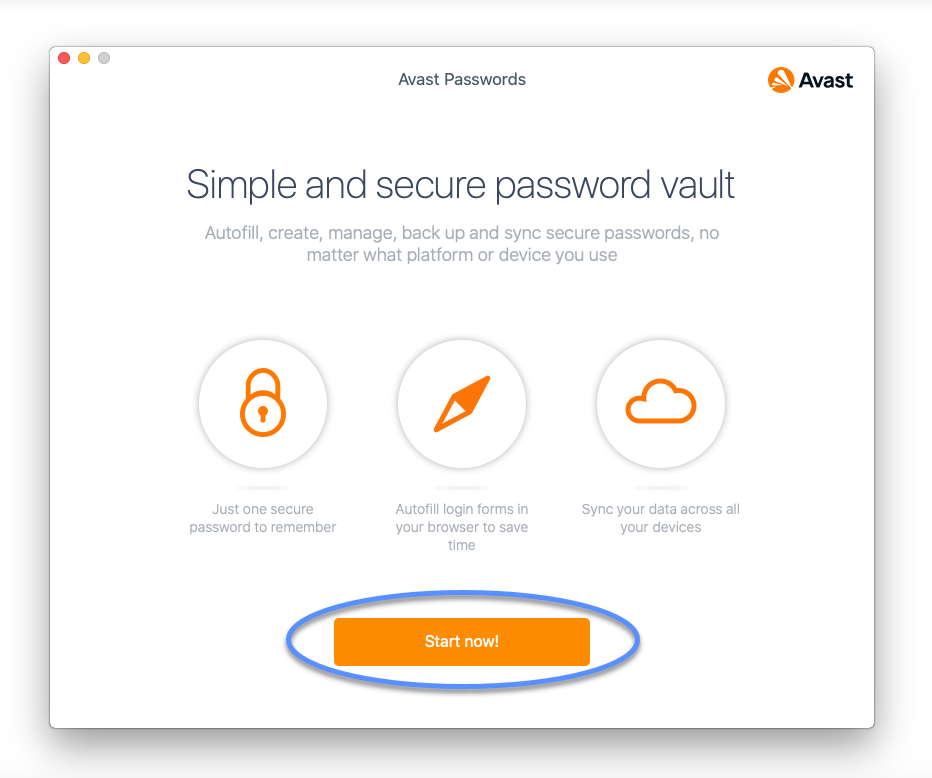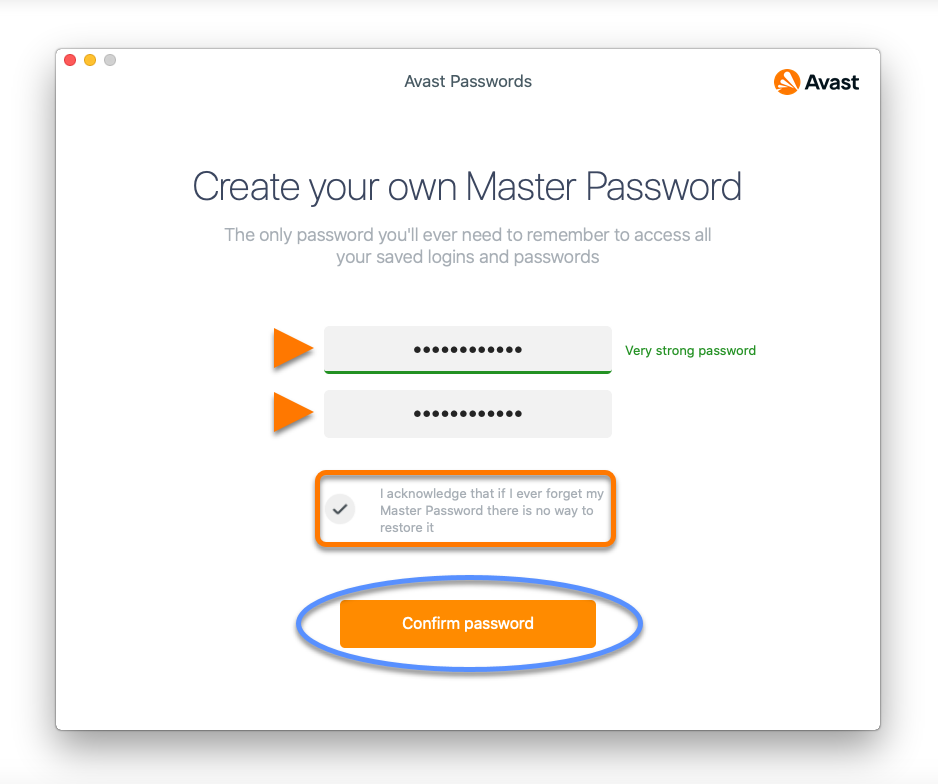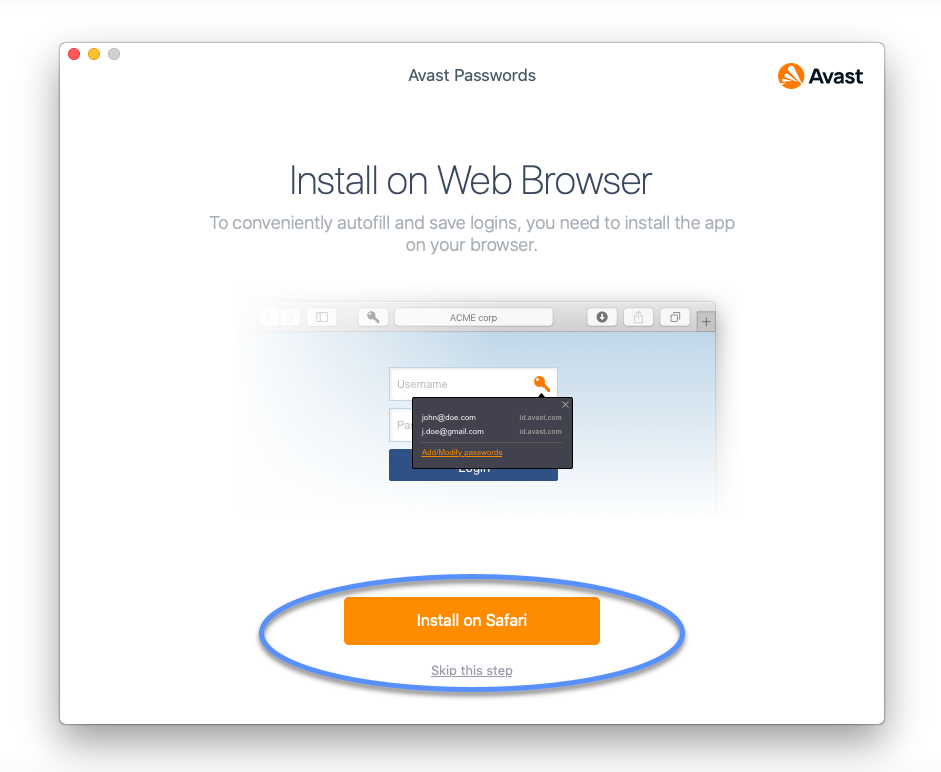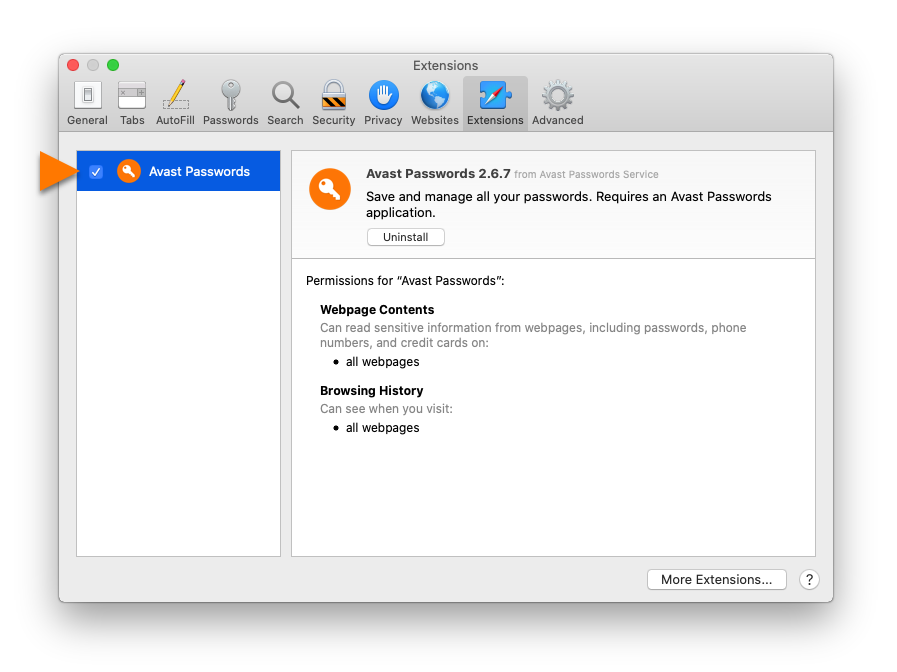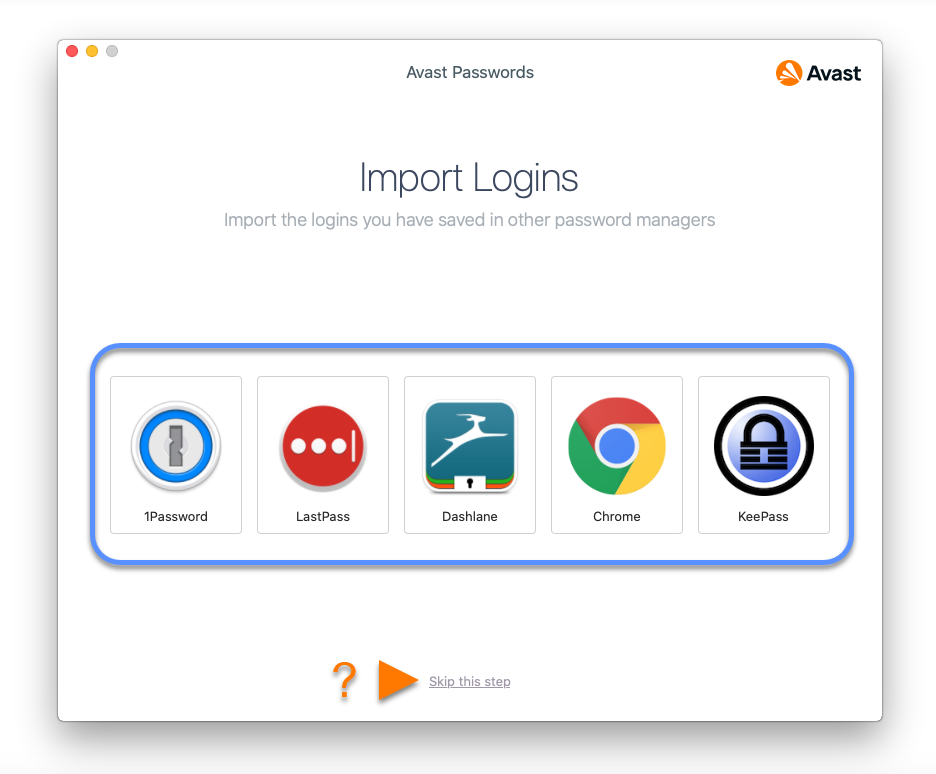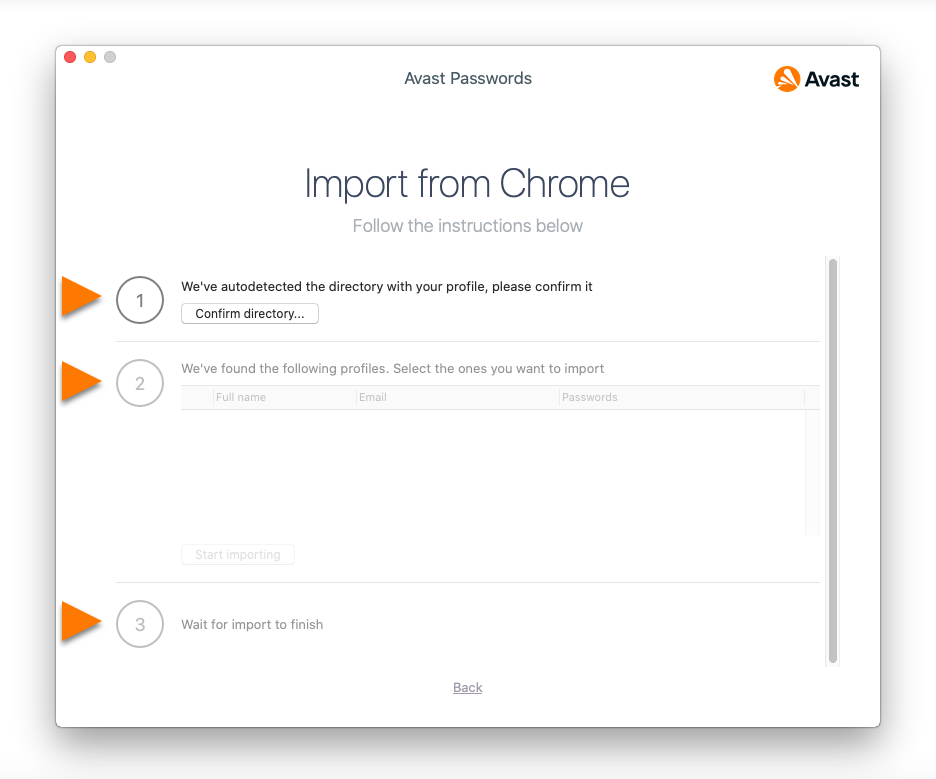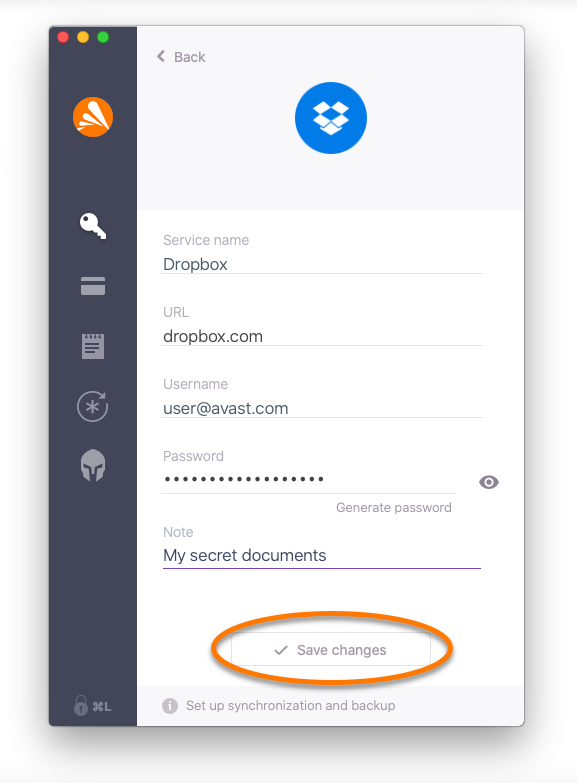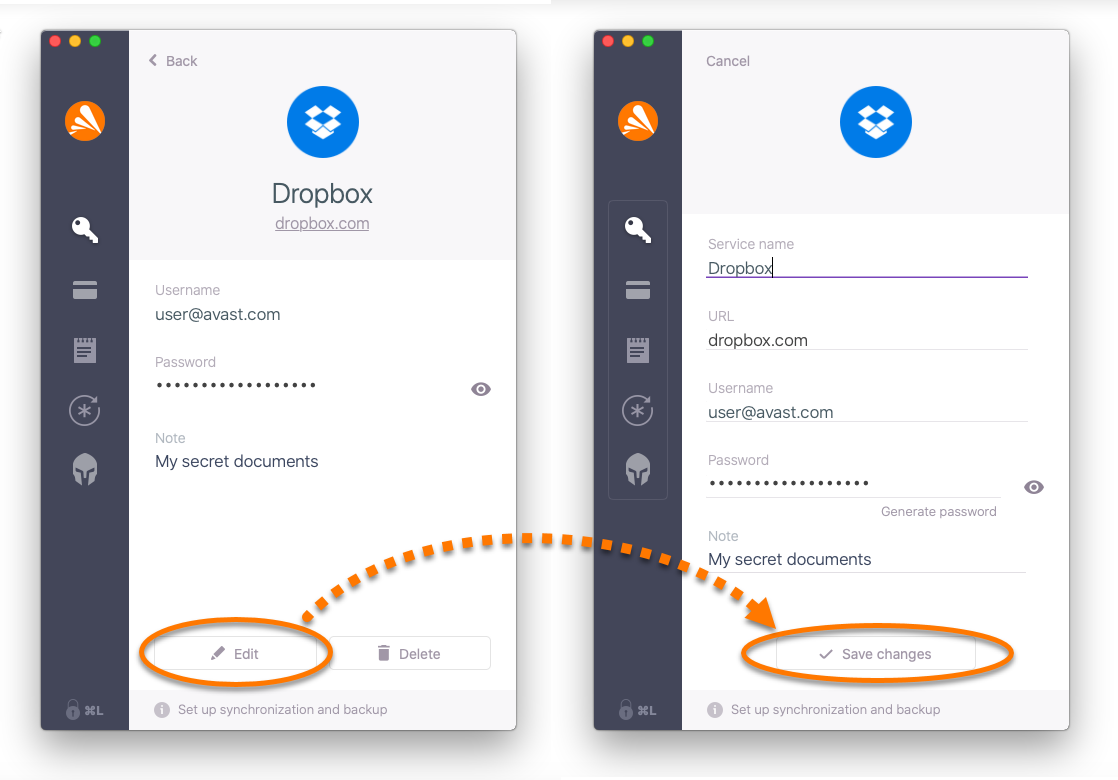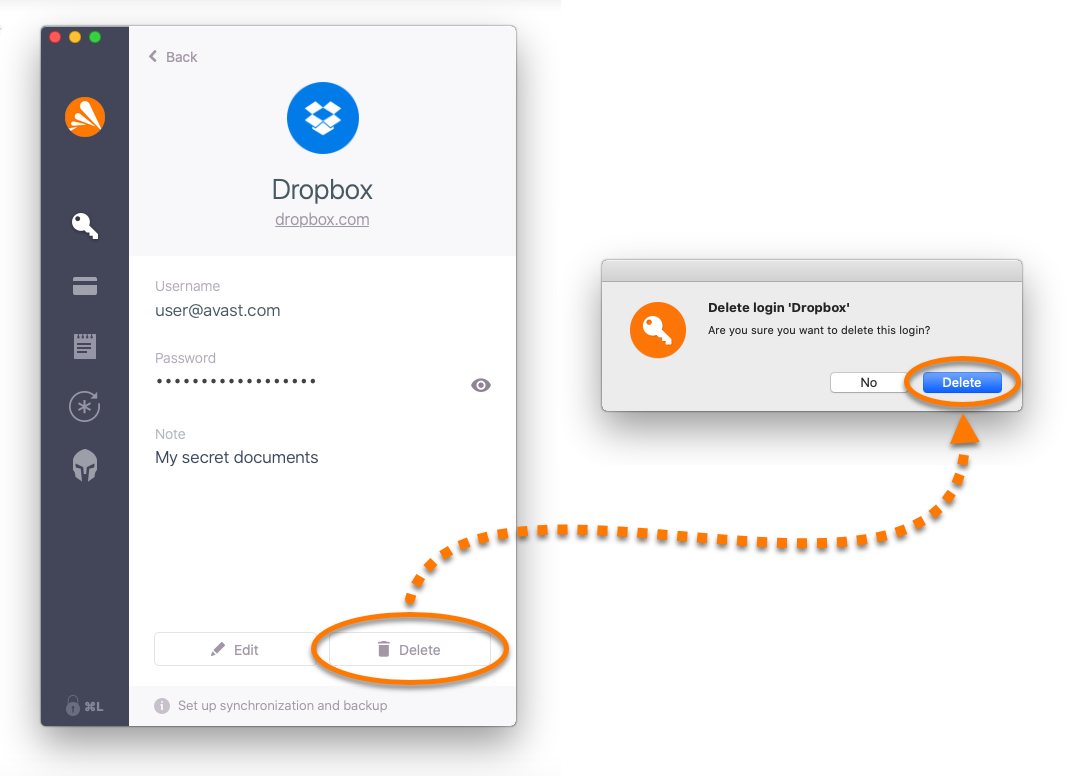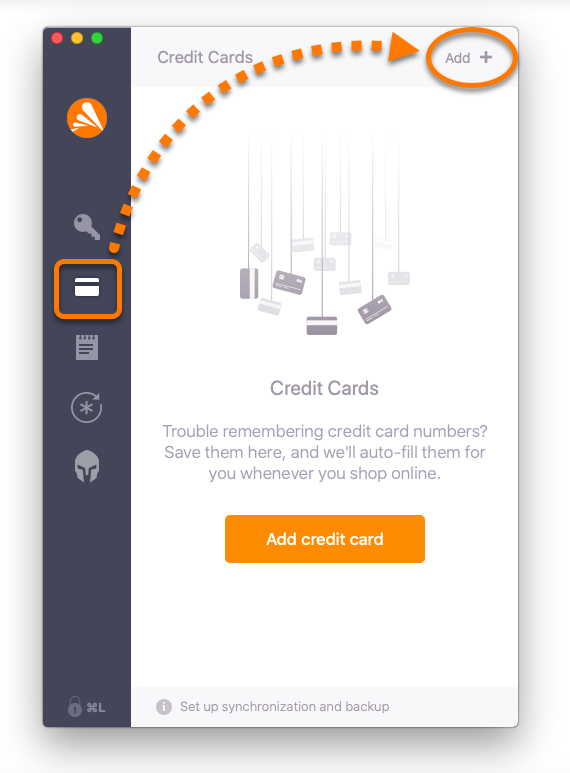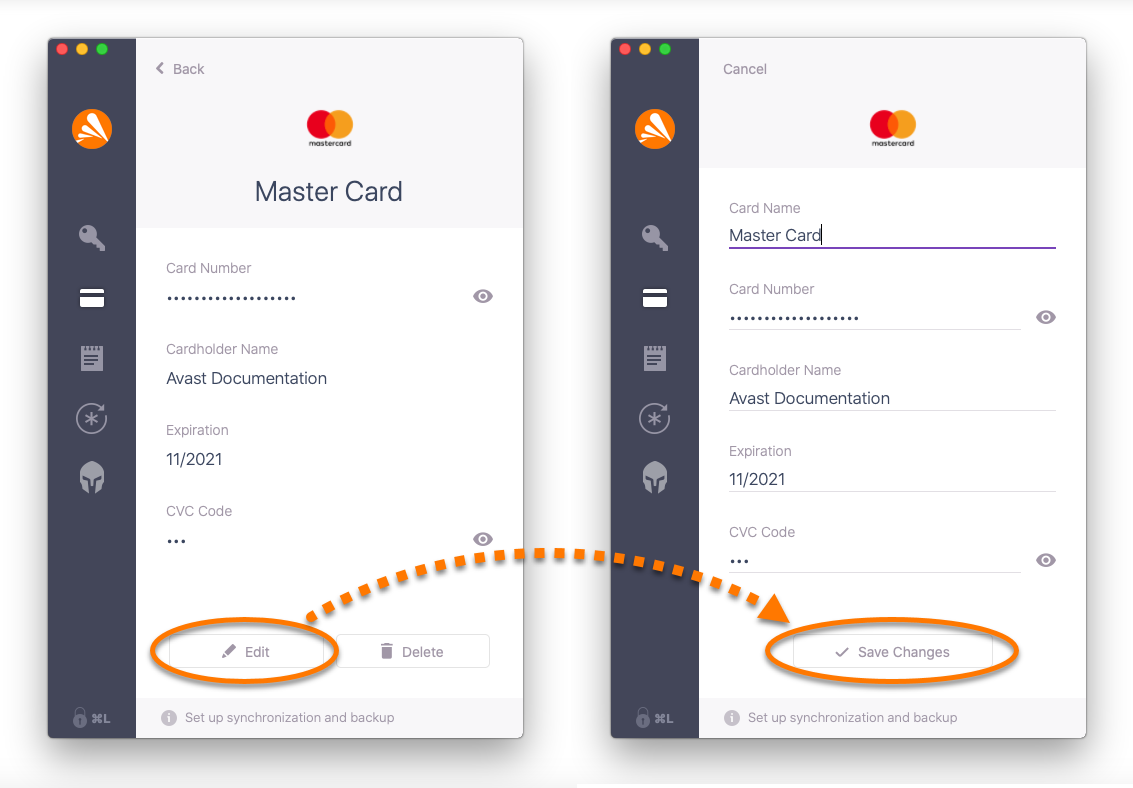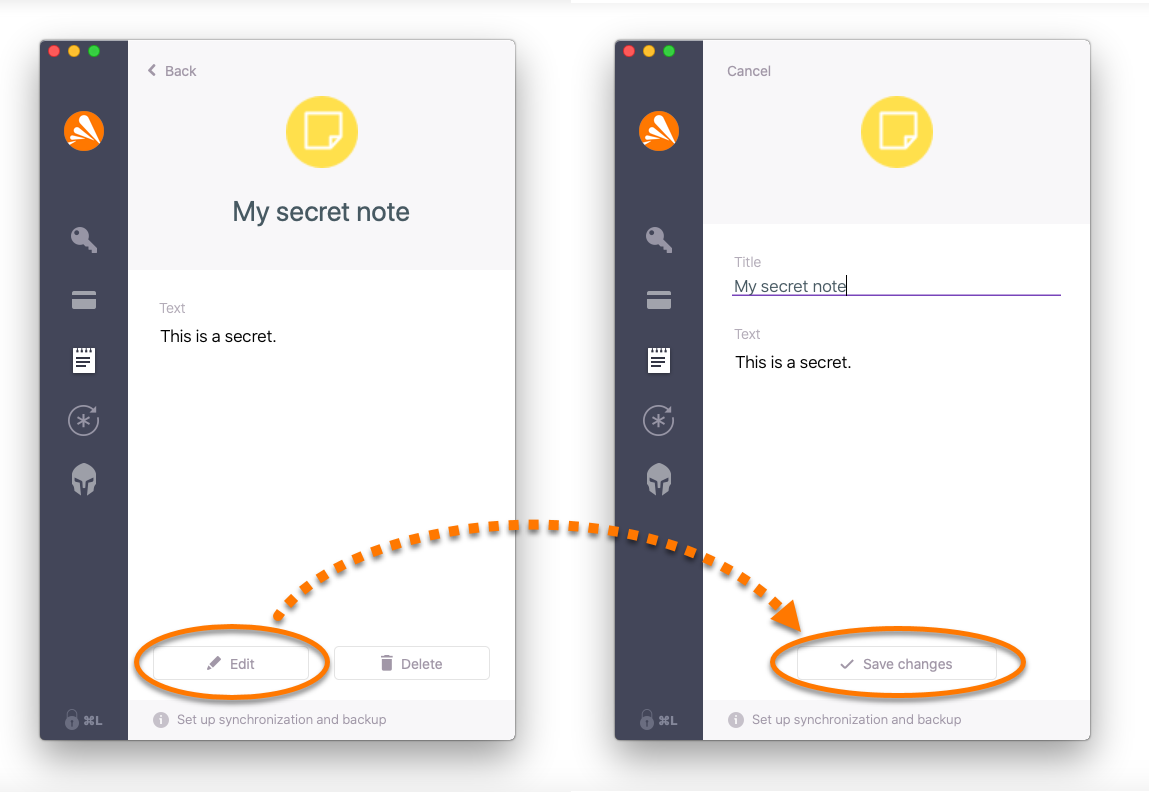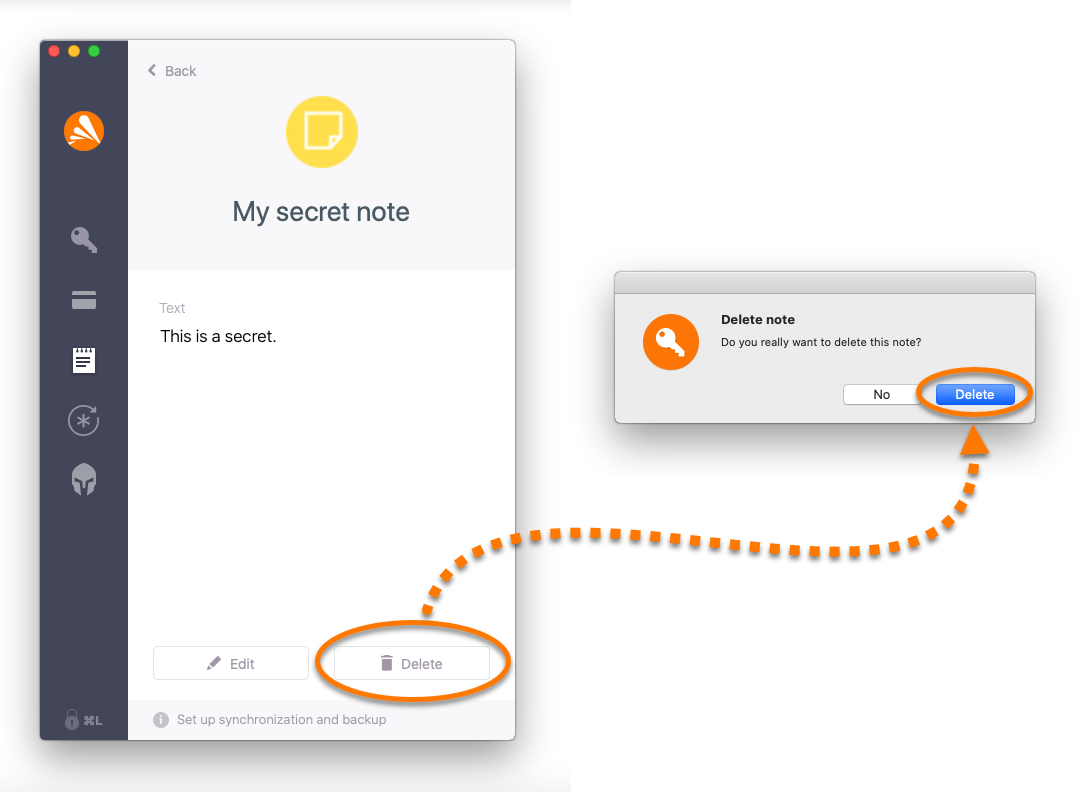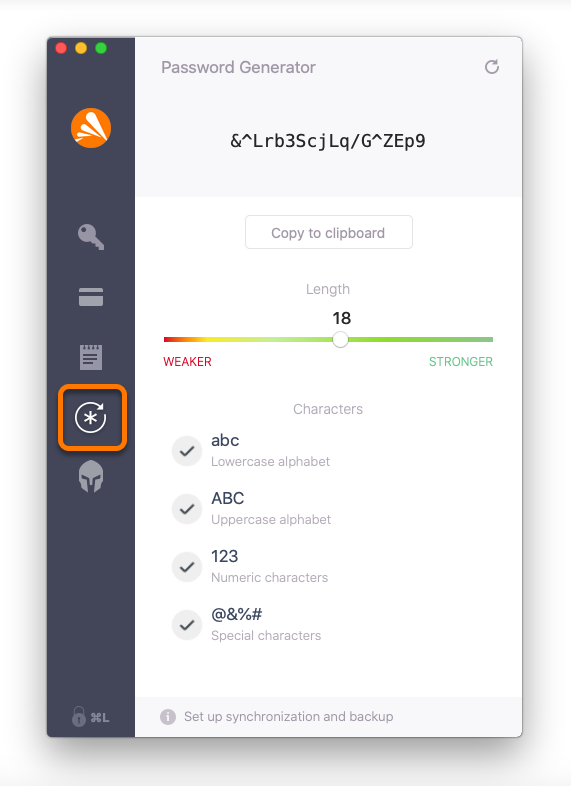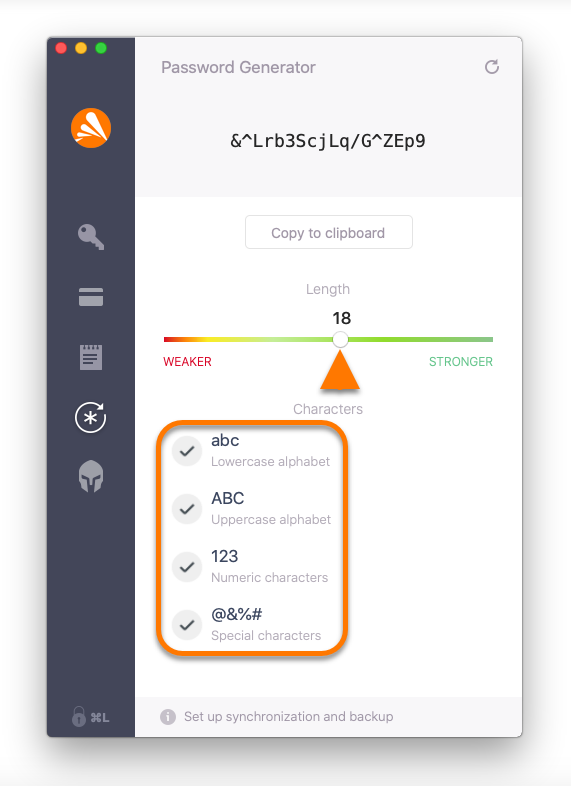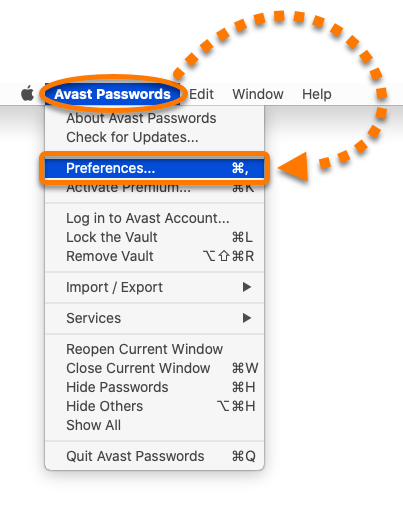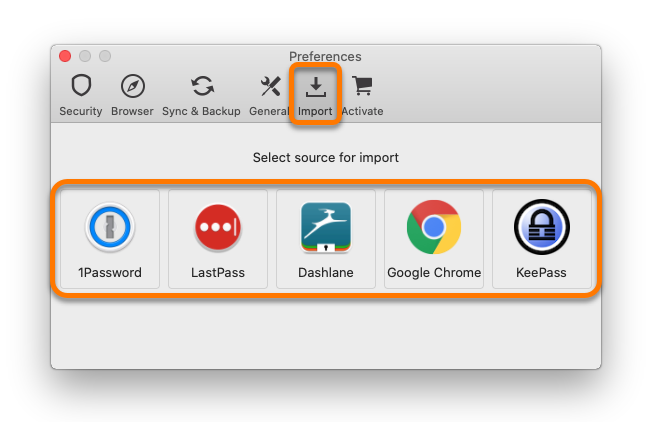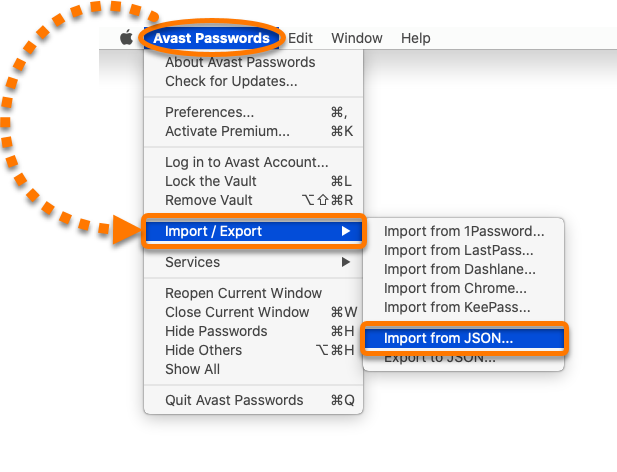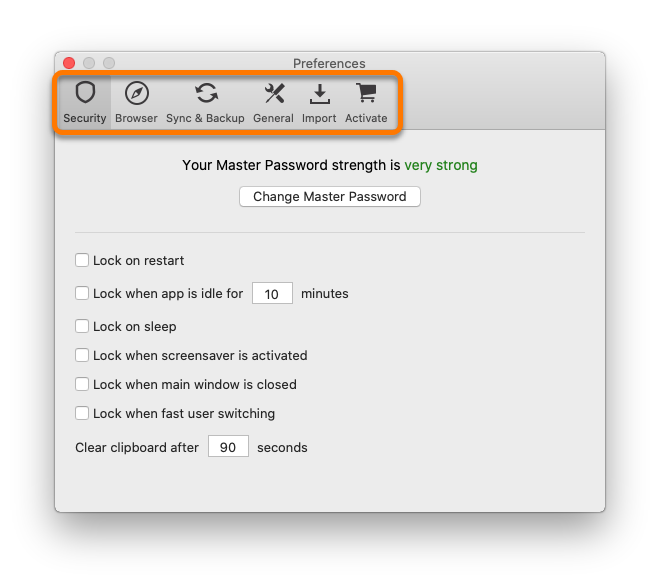Avast Passwords je správce hesel, který bezpečně ukládá vaše přihlašovací údaje a další citlivé údaje, abyste se mohli rychle přihlašovat na weby a vyplňovat webové formuláře. Tento článek předpokládá, že Avast Passwords už máte na Macu nainstalovaný. Podrobné pokyny k instalaci najdete v následujícím článku:
Pokud chcete používat Avast Passwords v počítači s Windows nebo mobilních zařízeních, přečtěte si následující články:
Prvotní nastavení
Než Avast Passwords začnete používat, je nutné si nejprve nastavit hlavní heslo a nainstalovat do prohlížeče rozšíření Avast Passwords.
- Otevřete Avast Passwords a klikněte na Spustit.

- Do dvou textových polí zadejte hlavní heslo, které chcete vytvořit. Zaškrtnutím kruhového pole potvrďte svůj souhlas s tím, že Avast nebude moci zapomenuté hlavní heslo obnovit ani resetovat. Klikněte na Potvrzení hesla.

- Kliknutím na Nainstalovat na Safari nainstalujte rozšíření Avast Passwords do prohlížeče.
Případně klikněte na Přeskočit tento krok. Později můžete rozšíření prohlížeče přes nabídku Předvolby nainstalovat nebo přeinstalovat.
- V okně Rozšíření v prohlížeči Safari zaškrtněte pole vedle rozšíření Avast Passwords.

- Vraťte se do průvodce nastavením rozšíření Avast Passwords, a pokud chcete, můžete vybrat jednu z ikon jiného správce hesel a naimportovat si existující účty a přihlašovací údaje.
Případně klikněte na Přeskočit tento krok. Pomocí nabídky Předvolby si můžete naimportovat data i později.
- Importujte data podle pokynů na obrazovce.

Správa účtů
Pokud jste nainstalovali rozšíření Avast Passwords pro prohlížeče, toto rozšíření při každém přihlášení k novému online účtu rozpozná nový pokus o přihlášení a umožní vám uložit si příslušné přihlašovací údaje. Do Avast Passwords také můžete zadávat přihlašovací údaje k online účtům ručně, a to následujícím postupem:
Přidání účtu
- Na levém panelu klikněte na ikonu klíče a potom klikněte na Přidat +.

- Zadejte následující údaje:
- Název služby: Název, podle kterého svůj účet snadno najdete a poznáte.
- URL: Adresa webu, kde se účet používá, například https://www.example.com.
- Uživatelské jméno: Uživatelské jméno (často e-mailová adresa), kterým se přihlašujete k účtu.
- Heslo: Heslo, které při přihlašování k účtu momentálně používáte.
- Poznámka: Veškeré informace související s tímto účtem.
- Klikněte na Uložit změny.

Na obrazovce Přihlašovací údaje se zobrazí dlaždice nově přidaných přihlašovacích údajů k účtu.
Úprava nebo smazání účtu
- Kliknutím na dlaždici účtu otevřete související údaje.

- Vyberte jednu z následujících možností:
- Úprava účtu: Klikněte na Upravit, změňte stávající údaje o účtu a potom klikněte na Uložit změny.

- Smazání účtu: Pokud chcete účet kompletně odstranit, klikněte na Smazat.

- Úprava účtu: Klikněte na Upravit, změňte stávající údaje o účtu a potom klikněte na Uložit změny.
Správa karet
V části Kreditní karty můžete bezpečně uchovávat údaje o kreditních kartách, abyste mohli nakupovat na internetu rychleji. Všechny údaje o platebních kartách jsou zašifrovány a chráněny hlavním heslem.
Přidání karty
- Na levém panelu klikněte na ikonu kreditní karty a potom klikněte na Přidat +.

- Zadejte následující údaje:
- Název karty: Název, podle kterého kartu poznáte.
- Číslo karty: Číslo vaší karty.
- Jméno držitele: Vaše jméno v takové podobě, v jaké je uvedeno na kartě.
- Konec platnosti: Datum, kdy vám karta přestane platit.
- CVC kód: 3místný nebo 4místný bezpečnostní kód, který je vidět na proužku s podpisem na zadní straně karty.
- Klikněte na Uložit změny.

Na obrazovce Kreditní karty se zobrazí dlaždice nově přidané karty.
Úprava nebo smazání karty
- Kliknutím na dlaždici karty zobrazíte související údaje.

- Vyberte jednu z následujících možností:
- Úprava karty: Klikněte na Upravit, změňte stávající údaje o kartě a potom klikněte na Uložit změny.

- Smazání karty: Pokud chcete kartu kompletně odstranit, klikněte na Smazat.

- Úprava karty: Klikněte na Upravit, změňte stávající údaje o kartě a potom klikněte na Uložit změny.
Správa poznámek
Část Bezpečné poznámky je místo, kde si v aplikaci Avast Passwords můžete bezpečně uchovávat citlivé údaje. Tato funkce chrání vaše důvěrné informace před neoprávněným přístupem.
Přidání poznámky
- Na levém panelu klikněte na ikonu poznámky a potom klikněte na Přidat +.

- Zadejte následující údaje:
- Název: Název, podle kterého poznámku snadno najdete a poznáte.
- Text: Sem zadejte všechny údaje, které chcete chránit, například PIN kódy nebo kontaktní údaje.
- Klikněte na Uložit změny.

Na obrazovce Bezpečné poznámky se zobrazí dlaždice nově přidané poznámky.
Úprava nebo smazání poznámky
- Kliknutím na dlaždici poznámky zobrazíte související údaje.

- Vyberte jednu z následujících možností:
- Úprava poznámky: Klikněte na Upravit, změňte stávající poznámku a potom klikněte na Uložit změny.

- Smazání poznámky: Chcete-li poznámku kompletně odstranit, klikněte na Smazat.

- Úprava poznámky: Klikněte na Upravit, změňte stávající poznámku a potom klikněte na Uložit změny.
Generování hesel
Generátor hesel vytváří silná hesla, která si můžete nastavovat na nových online účtech.
- Na levém panelu klikněte na ikonu generátoru hesel.

- Nastavte parametry hesla:
- Kliknutím přetáhněte posuvník a nastavte tak délku hesla.
- Zaškrtněte znaky, které chcete v hesle mít, a zrušte zaškrtnutí znaků, které v něm nechcete.

- Pokud chcete heslo vložit do jiného umístění, klikněte na Zkopírovat do schránky.

Hlídač hesel
Hlídač hesel je placená funkce rozšíření Avast Passwords. Hlídá internet a upozorní vás, pokud dojde k úniku některého z vašich hesel.
Kliknutím na ikonu Hlídač hesel na levém panelu si zobrazíte přehled svých uniklých, duplicitních a slabých hesel.
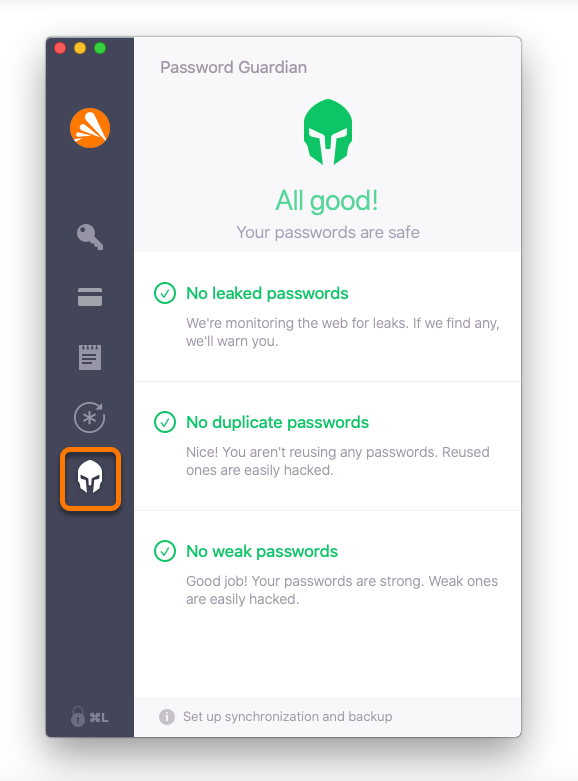
Pokyny k aktivací placené verze Avast Passwords najdete v následujícím článku:
Používání rozšíření pro prohlížeče
Až rozšíření Avast Passwords pro prohlížeče nainstalujete, na panelu nástrojů prohlížeče uvidíte ikonu ![]() (klíč).
(klíč).
Když otevřete nějakou webovou stránku, po kliknutí na ikonu ![]() (klíč) budete mít k dispozici následující možnosti:
(klíč) budete mít k dispozici následující možnosti:
- Podrobnosti o účtu: Pokud pro webovou stránku, na které se momentálně nacházíte, máte v Avast Passwords uložené přihlašovací údaje, v horní části panelu Avast Passwords se zobrazí dlaždice příslušného účtu. Najeďte myší na tuto dlaždici a kliknutím na Podrobnosti zobrazte příslušné uživatelské jméno a heslo. Kliknutím na ikonu oka si můžete heslo zobrazit.
- Automatické vyplňování: Zaškrtnutím tohoto pole umožníte aplikaci Avast Passwords automaticky vyplňovat přihlašovací údaje k účtům, které máte uložené v trezoru Avast Passwords.
- Automatické ukládání: Zaškrtnutím tohoto pole umožníte aplikaci Avast Passwords automaticky ukládat přihlašovací údaje k účtům, které nemáte uložené v trezoru Avast Passwords.
- Generátor náhodných hesel: Kliknutím na Vygenerovat vytvořte bezpečné heslo, které si můžete zkopírovat a vložit.
- Zamknout Avast Passwords: Zamkne trezor s hesly.
- Otevřít aplikaci: Otevře aplikaci Avast Passwords.

Když otevřete webovou stránku, ke které už v Avast Passwords máte uložené přihlašovací údaje, u vašeho uživatelského jména se zobrazí ikona ![]() (klíč). Pokud máte pro stejnou webovou stránku uložené přihlašovací údaje k více účtům, kliknutím na ikonu
(klíč). Pokud máte pro stejnou webovou stránku uložené přihlašovací údaje k více účtům, kliknutím na ikonu ![]() (klíč) u uživatelského jména můžete mezi těmito účty přepínat.
(klíč) u uživatelského jména můžete mezi těmito účty přepínat.
![]()
Import hesel
Chcete-li importovat hesla z jiných prohlížečů nebo správců hesel a tento krok jste při prvotním nastavení přeskočili, řiďte se následujícím postupem:
- Otevřete Avast Passwords a zkontrolujte, jestli je okno aplikace aktivní.
- V levé horní části panelu nabídek klikněte na Avast Passwords a vyberte Předvolby.

- Vyberte kartu Importovat a kliknutím na ikonu prohlížeče nebo jiného správce hesel spusťte import dat.

- Import dokončete dle pokynů na obrazovce.
Data můžete také importovat pomocí souboru JSON, a to postupem níže:
- V levé horní části panelu nabídek klikněte na Avast Passwords a vyberte Importovat/Exportovat ▸ Importovat ze souboru JSON.

- Import dokončete dle pokynů na obrazovce.
Nastavení synchronizace a zálohování
Pokud se chcete snáze dostat k online účtům, můžete pomocí svého účtu Avast synchronizovat data uložená v aplikaci Avast Passwords ve všech svých zařízeních. Další informace najdete v následujícím článku:
Změny nastavení Passwords
Jak otevřít nastavení Avast Passwords:
- V levé horní části panelu nabídek klikněte na Avast Passwords a vyberte Předvolby.

- Na panelu nabídek vyberte některou z karet a nastavte následující možnosti:
- Zabezpečení: Umožňuje změnit hlavní heslo nebo nastavení zamykání aplikace.
- Prohlížeč: Umožňuje nainstalovat rozšíření Avast Passwords do internetových prohlížečů.
- Synchronizace a zálohování: Umožňuje synchronizovat data uložená v aplikaci Avast Passwords ve všech používaných zařízeních.
- Obecné: Umožňuje spravovat chování aplikace.
- Importovat: Umožňuje importovat přihlašovací údaje z prohlížečů a jiných správců hesel.
- Aktivovat: Upgrade na Avast Passwords Premium.

- Avast Passwords 2.x
- Avast Premium Security 14.x pro Mac
- Avast Security 14.x pro Mac
- Apple macOS 12.x (Monterey)
- Apple macOS 11.x (Big Sur)
- Apple macOS 10.15.x (Catalina)
- Apple macOS 10.14.x (Mojave)
- Apple macOS 10.13.x (High Sierra)
- Apple macOS 10.12.x (Sierra)
- Apple Mac OS X 10.11.x (El Capitan)
Aktualizováno: 22. 1. 2025